UItraISO使用方法
UltraISO(最全面)的使用教程

制作ISO
编辑ISO
刻录ISO
运行ISO 其他
要点:UltraISO采用逐扇区复制方式,因此可以制作启 动光盘的映像,刻录后仍然能启动。但是,UltraISO不 支持音乐光碟、VCD光碟和加密游戏碟的拷贝。
简介
硬盘文件-->ISO
目的:用于刻录或虚拟使用
制作ISO
编辑I辑ISO
介质:光盘、U盘、硬盘
刻录ISO
运行ISO 其他
简介 制作ISO 编辑ISO 刻录ISO 运行ISO 其他
加载到虚拟光驱
简介 制作ISO 编辑ISO
配套工具
刻录ISO
运行ISO 其他
Daemon-Tools
简介 制作ISO
UltraISO
结 构
编辑ISO 刻录ISO 运行ISO 其他
Thank you
认识 UltraISO
改成中文界面
刻录ISO
运行ISO 其他 Option -> Language -> Simplefield Chinese
简介 制作ISO 编辑ISO
打开ISO文件
刻录ISO
运行ISO 其他
简介
光盘文件-->ISO
目的:备份光盘内容,用于虚拟或刻录,保存在硬盘 方法:使用“制作光盘映像”功能,选择光驱,按“制作” 就可以了。
简介 制作ISO 编辑ISO
提取文件
目的:直接提取光盘映像的内容,无需刻录成光 碟或虚拟光驱软件
刻录ISO
运行ISO 其他
方法:直接打开并提取文件或文件夹就可以了 (UltraISO支持27种常见光盘映像格式)
要点:提取文件可以用“提取到”功能再指定目 的目录;也可以在界面下方的“本地”浏览器中 选择路径并直接拖放。
ultraiso的虚拟光驱的用法

1.什么是虚拟光驱虚拟光驱是一种模拟(CD-ROM)工作的工具软件,可以生成和你电脑上所安装的光驱动能一模一样的虚拟光允,一般光驱能做的事虚拟光驱一样可以做到,这的工作原理是先虚拟出一部或多部虚拟光驱后,将光盘上的应用软件,镜像存放在硬盘上,并生成一个虚拟光驱的镜像文件,然后就可以Windows95/98/NT中将此镜像文件放入虚拟光驱中来使用,所以当您日后要启动此应用程序时,不必将光盘放在光驱中,也就无需等待光允的缓慢启动,只需要在插入图标上轻按一下,虚拟光盘立即装入虚拟光驱中运行,快速又方便。
2.虚拟光驱的特点及用途虚拟光驱有很多一般光驱无法达到的功能,例如运行时不用光盘,即使没用光驱也可以,同时执行多张光盘软件,快速的处理能力、容易携带等。
虚拟光驱具有以下特点及用途:(1).高速CD-ROM虚拟光驱直接在硬盘上运行,速度可达200X;虚拟光驱光驱的反应速度非常之快,播放影象文件流畅不停顿。
一般硬盘的传输速度为10-15MB/S左右,换算成光驱传输速度(150K/S)等于100X。
如今主板大都集成Ultra DMA硬盘控制器,其传输速度更可高达33M/S(220X)(2).笔记本最佳伴侣虚拟光驱可解决笔记本电脑没有光驱、速度太慢、携带不易、光驱耗电等问题;光盘镜像可从其它电脑或网络上复制过来。
(3).MO最佳选择虚拟光驱所生成的光盘(虚拟光盘)可存入MO盘,随身携带则MO盘就成为“光盘MO”,MO光驱合一,一举两得。
(4).复制光盘虚拟光驱复制光盘时只产生一个相对应的虚拟光盘文件,因此非常容易管理;并非将光盘中成百上千的文件复制到硬盘,此方法不一定能够正确运行,因为很多光盘软件会要求在光驱上运行,而且删除管理也是一个问题;虚拟光驱则完全解决了这些问题。
(5).运行多个光盘虚拟光驱可同时运行多个不同光盘应用软件。
例如,我们可以在一台光驱上观看大英百科全书,同时用另一台光驱安装“金山词霸2000”,用真实光驱听CD唱片。
使用UltraISO刻录光盘教程
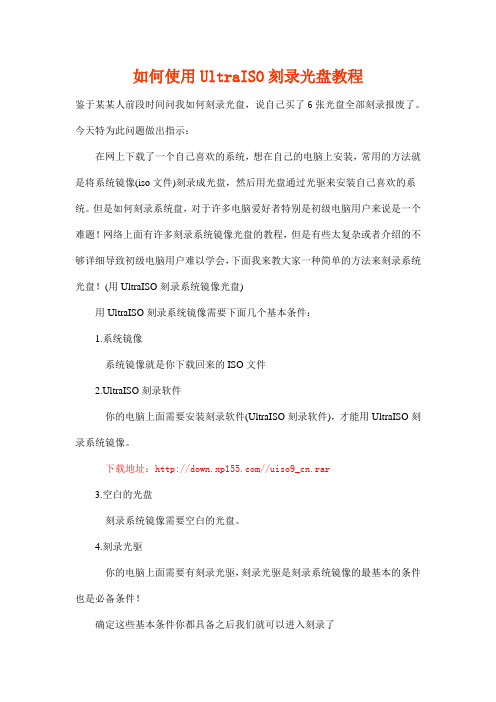
如何使用UltraISO刻录光盘教程鉴于某某人前段时间问我如何刻录光盘,说自己买了6张光盘全部刻录报废了。
今天特为此问题做出指示:在网上下载了一个自己喜欢的系统,想在自己的电脑上安装,常用的方法就是将系统镜像(iso文件)刻录成光盘,然后用光盘通过光驱来安装自己喜欢的系统。
但是如何刻录系统盘,对于许多电脑爱好者特别是初级电脑用户来说是一个难题!网络上面有许多刻录系统镜像光盘的教程,但是有些太复杂或者介绍的不够详细导致初级电脑用户难以学会,下面我来教大家一种简单的方法来刻录系统光盘!(用UltraISO刻录系统镜像光盘)用UltraISO刻录系统镜像需要下面几个基本条件:1.系统镜像系统镜像就是你下载回来的ISO文件2.UltraISO刻录软件你的电脑上面需要安装刻录软件(UltraISO刻录软件),才能用UltraISO刻录系统镜像。
下载地址://uiso9_cn.rar3.空白的光盘刻录系统镜像需要空白的光盘。
4.刻录光驱你的电脑上面需要有刻录光驱,刻录光驱是刻录系统镜像的最基本的条件也是必备条件!确定这些基本条件你都具备之后我们就可以进入刻录了第一步,将空白的光盘放入刻录机中。
第二步,启动UltraISO软件。
启动之后我们会看到如下界面,如[图1][图1]第三部,进入刻录光盘映像界面。
方法有三种(任选一种即可):第一种,直接按键盘上面的F7第二种,用鼠标单击UltraISO软件界面上的刻录按钮。
如[图1]第三种,选择工具-- 刻录光盘映像… F7。
如[图2][图2]进入刻录光盘映像界面之后我们会看到如下界面如[图3][图3]第四步,设置一下相关的刻录选项1,刻录机一般都只有一个刻录机。
这里采用默认的,不需要更改。
(如果你有两台以上的刻录机,可以通过下菜单按钮如[图4] 1选择你要用的刻录机。
)2,刻录校验在这个地方用鼠标单击一下勾选上这个选项(如[图4] 2),用于刻录完毕之后检查你的光盘刻录是否刻录成功。
使用Ultra ISO制作系统安装U盘移动硬盘 原版安装版GHOST版 XP Win7通吃

使用Ultra ISO制作系统安装U盘/移动硬盘原版安装版GHOST版XP Win7通吃
步骤:1、启动Ultra ISO。
单击菜单栏上的文件-打开。
打开所需的系统ISO文件。
2、在左上角应该看到“可启动”字样。
否则就不能用U盘、移动硬盘引导计算机启动。
3、将U盘、移动硬盘插入计算机。
4、单击菜单栏上的启动—写入硬盘映像。
选择需要写入的U盘,移动硬盘。
写入模式选择USB-HDD+。
然后单击“写入”。
注意:此操作将格式化U盘、移动硬盘。
请做好数据备份!
5、等待写入完成。
6、重新启动计算机。
会有类似于F12-Boot Menu 的字样。
按下选择启动设备的对应键,选择U盘启动。
如何使用UltraISO制作u盘启动盘,来安装CentOS7操作系统

如何使⽤UltraISO制作u盘启动盘,来安装CentOS7操作系统1、⼯具准备:UltraISO、笔记本、u盘、镜像⽂件2、安装UltraISO(1)运⾏下载好的可执⾏⽂件uiso9_cn.exe,然后选择“我接受协议”,点下⼀步。
(不要问是不是可以点我不接受协议,你不接受,UltraISO就不让你⽤,就是这么任性)(2)选择安装⽬录,点下⼀步(3)这⼀步不需要做任何修改,直接下⼀步(3)这⼀步不需要做任何修改,直接下⼀步,桌⾯创建图标:就是快捷⽅式建⽴UltraISO与.iso⽂件关联:就是下次打开iso⽂件,⽤这UltraISO⼯具打开安装虚拟ISO驱动器:这个就是创建⼀个虚拟光驱,可以⽤来加载iso⽂件(4)确认没问题了,直接安装(5)安装完成(6)到这⼀步,UltraISO⼯具就安装完成了。
3、制作CentOS 7 U盘启动盘(1)插上U盘后,打开UltraISO,我们点“继续试⽤”,不需要注册,试⽤就够了(2)打开CentOS 7镜像,⽂件--->打开,然后选择镜像⽂件(3)打开⽂件后,我们可以看到镜像⽂件和u盘(4)然后,点上⾯的 “启动”---->选择“写⼊硬盘映像”(5)打开“写⼊硬盘映像”窗⼝后①确认盘符是不是你要做启动盘的u盘②写⼊⽅式⼀般不需要修改③下⾯点格式化(如果U盘⾥有重要⽂件,记得提前备份),格式化的时候⽂件系统选择NTFS,然后点,开始按钮进⾏格式化,格式化完成后关闭格式化窗⼝④最后点击“写⼊”,然后等待写⼊完成即可。
格式化u盘,建议选择ntfs⽂件写⼊中,等待写⼊完成。
(6)当⽇志打印“刻录成功”的时候,就已经完成了,然后你就可以拿着U盘去愉快的安装操作系统了。
UltraISO使用方法

UltraISO使用方法1、浏览光盘映像并直接提取其中的文件目的:直接提取光盘映像的内容,无需刻录成光碟或虚拟光驱软件方法:直接打开并提取文件或文件夹就可以了(UltraISO支持27种常见光盘映像格式)要点:提取文件可以用“提取到”功能再指定目的目录;也可以在界面下方的“本地”浏览器中选择路径并直接拖放。
2、将光盘制作成ISO,保存在硬盘上目的:备份光盘内容,用于虚拟或以后刻录方法:使用“制作光盘映像”功能,选择光驱,按“制作”就可以了。
要点:UltraISO采用逐扇区复制方式,因此可以制作启动光盘的映像,刻录后仍然能启动。
但是,UltraISO不支持音乐光碟、VCD光碟和加密游戏碟的拷贝。
3、将已经解开在硬盘上的文件制作成ISO目的:用于刻录或虚拟使用方法:新建ISO文件,将文件或目录从界面下方的“本地”浏览器拖放到上方的“光盘”浏览器,最后保存就可以了。
要点:UltraISO可以制作10GB的DVD映像文件,如果是CD-R,注意顶部的“大小总计”,避免容量超出限制。
另外,制作DVD映像建议选择“UDF”,制作CD映像选择“Joliet”就可以了。
4、制作启动光盘目的:制作可以直接启动的系统光盘方法:文件准备同上,关键是设定正确的“引导文件”。
Windows 98使用setup.img,Windows NT/2000/XP使用w2ksect.bin。
如果手头没有的话,可以下载配套工具EasyBoot,在安装目录disk1ezboot下有这两个文件。
另外,UltraISO可以直接从启动光盘提取引导文件(.bfi),或者将可启动软盘制作成引导文件(.img)。
要点:如果要制作N合1启动光盘,需要用EasyBoot制作图形化中文启动菜单,将’ezboot’目录加入光盘根目录,“引导文件”选用loader.bin就可以了。
另外,制作N合1注意选择“优化文件”选项,可以将1.5G的Windows 2000 3合1优化到700M左右。
如何用UltraISO制作编辑ISO文件?
如何用UltraISO制作编辑ISO文件?如果有左上角光盘目录中有“可引导光盘”或者“可启动UDF”提示,即为标准的能直接刻录的ISO光盘镜像。
1、浏览光盘映像并直接提取其中的文件目的:直接提取光盘映像的内容,无需刻录成光碟或虚拟光驱软件方法:直接打开并提取文件或文件夹就可以了(UltraISO支持27种常见光盘映像格式)要点:提取文件可以用“提取到”功能再指定目的目录;也可以在界面下方的“本地”浏览器中选择路径并直接拖放。
2、将光盘制作成ISO,保存在硬盘上目的:备份光盘内容,用于虚拟或以后刻录方法:使用“制作光盘映像”功能,选择光驱,按“制作”就可以了。
要点:UltraISO采用逐扇区复制方式,因此可以制作启动光盘的映像,刻录后仍然能启动。
但是,UltraISO不支持音乐光碟、VCD光碟和加密游戏碟的拷贝。
3、将已经解开在硬盘上的文件制作成ISO目的:用于刻录或虚拟使用方法:新建ISO文件,将文件或目录从界面下方的“本地”浏览器拖放到上方的“光盘”浏览器,最后保存就可以了。
要点:UltraISO可以制作10GB的DVD映像文件,如果是CD-R,注意顶部的“大小总计”,避免容量超出限制。
另外,制作DVD映像建议选择“UDF”,制作CD 映像选择“Joliet”就可以了。
4、制作启动光盘目的:制作可以直接启动的系统光盘方法:文件准备同上,关键是设定正确的“引导文件”。
Windows 98使用setup.img,Windows NT/2000/XP使用w2ksect.bin。
如果手头没有的话,可以下载配套工具EasyBoot,在安装目录disk1ezboot下有这两个文件。
另外,UltraISO可以直接从启动光盘提取引导文件(.bfi),或者将可启动软盘制作成引导文件(.img)。
要点:如果要制作N合1启动光盘,需要用EasyBoot制作图形化中文启动菜单,将’ezboot’目录加入光盘根目录,“引导文件”选用loader.bin就可以了。
使用UltraISO制作U盘启动盘的方法(图文教程)
使⽤UltraISO制作U盘启动盘的⽅法(图⽂教程)
使⽤UltraISO(下载地址)制作U盘启动盘简单介绍下如何⽤UltraISO将镜像⽂件写⼊U盘,制作U盘启动盘安装系统打开UltraISO
依次点击左上⾓的“⽂件”-“打开”
浏览到存放镜像⽂件的⽬录,选中该⽬标⽂件,点击“打开”按钮
然后再次回到UltraISO窗⼝,点击菜单栏中的“启动”选“写⼊硬盘镜像”
接下来在弹出的窗⼝直接点击“写⼊”按钮(注:将写⼊⽅式选择为“USB-HDD+”,如果不是这个模式,可能导致电脑⽆法通过U盘正常启动。
)
请等待⽚刻,正在将安装系统的镜像⽂件数据写⼊到U盘⾥
写⼊完成后,重启电脑进⼊CMOS,设置从U盘启动。
用UltraISO制作ISO文件的方法
用UltraISO制作ISO文件的方法1、浏览光盘映像并直接提取其中的文件目的:直接提取光盘映像的内容,无需刻录成光碟或虚拟光驱软件方法:直接打开并提取文件或文件夹就可以了(UltraISO支持27种常见光盘映像格式)要点:提取文件可以用“提取到"功能再指定目的目录;也可以在界面下方的“本地”浏览器中选择路径并直接拖放.2、将光盘制作成ISO,保存在硬盘上目的:备份光盘内容,用于虚拟或以后刻录方法:使用“制作光盘映像”功能,选择光驱,按“制作”就可以了。
要点:UltraISO采用逐扇区复制方式,因此可以制作启动光盘的映像,刻录后仍然能启动。
但是,UltraISO 不支持音乐光碟、VCD光碟和加密游戏碟的拷贝。
3、将已经解开在硬盘上的文件制作成ISO目的:用于刻录或虚拟使用方法:新建ISO文件,将文件或目录从界面下方的“本地”浏览器拖放到上方的“光盘"浏览器,最后保存就可以了。
要点:UltraISO可以制作10GB的DVD映像文件,如果是CD—R,注意顶部的“大小总计",避免容量超出限制。
另外,制作DVD映像建议选择“UDF”,制作CD映像选择“Joliet"就可以了。
4、制作启动光盘目的:制作可以直接启动的系统光盘方法:文件准备同上,关键是设定正确的“引导文件”.Windows 98使用setup.img,Windows NT/2000/XP使用w2ksect.bin。
如果手头没有的话,可以下载配套工具EasyBoot,在安装目录disk1ezboot下有这两个文件。
另外,UltraISO可以直接从启动光盘提取引导文件(。
bfi),或者将可启动软盘制作成引导文件(。
img)。
要点:如果要制作N合1启动光盘,需要用EasyBoot制作图形化中文启动菜单,将’ezboot’目录加入光盘根目录,“引导文件"选用loader。
bin就可以了.另外,制作N合1注意选择“优化文件”选项,可以将1。
使用UltraISO制作U盘CentOS启动盘及安装grub修改
该方法不仅适用于CentOS,也适用于Redhat等同类linux系统
1、准备好CentOS的ISO文件
2、使用UltraISO软件打开第一个ISO文件
3、启动->写入硬盘镜像
4、选择好U盘,就可以写入了
5、写入过程,等待
6、写入完成,关闭UltraISO
7、将U盘中除了syslinux目录之外的文件目录全部删除
8、将原ISO文件全部拷入U盘
至此,启动U盘制作成功。
注:安装过程和直接用光盘安装基本一致,唯一要注意的一点就是操作系统的grub默认写入U盘,这样的话没有U盘,安装好的linux都不能启动。
解决方法:
这个需要在选择分区时,选择检验和修改分区方案,这步是为了能出现grub选择的页面
接下来的磁盘划分略过,进入grub配置页面,要按grub引导放在哪个盘,如果是U盘,则要修改,选择配置高级引导装载程序选项,下一步
改变驱动器顺序,将硬盘移至上方即可。
- 1、下载文档前请自行甄别文档内容的完整性,平台不提供额外的编辑、内容补充、找答案等附加服务。
- 2、"仅部分预览"的文档,不可在线预览部分如存在完整性等问题,可反馈申请退款(可完整预览的文档不适用该条件!)。
- 3、如文档侵犯您的权益,请联系客服反馈,我们会尽快为您处理(人工客服工作时间:9:00-18:30)。
软件简介】一款功能强大而又方便实用的光盘映像文件制作/编辑/转换工具,它可以直接编辑ISO文件和从ISO中提取文件和目录,也可以从CD-ROM制作光盘映像或者将硬盘上的文件制作成ISO文件。
同时,你也可以处理ISO文件的启动信息,从而制作可引导光盘。
使用UltraISO,你可以随心所欲地制作/编辑/转换光盘映像文件,配合光盘刻录软件烧录出自己所需要的光碟。
UltraISO 独有的智能化ISO文件格式分析器,可以处理目前几乎所有的光盘映像文件,包括ISO、BIN、NRG、CIF等,甚至可以支持新出现的光盘映像文件。
使用UltraISO,你可以打开这些映像,直接提取其中的文件,进行编辑并将这些格式的映像文件转换为标准的ISO格式。
UltraISO 采用双窗口统一用户界面,只需使用快捷按钮和鼠标拖放便可以轻松搞定光盘映像文件。
UltraISO 7.65 ME (2005-10-12)+) 可以从文件和文件夹制作XBOX DVD 映像+) 可以制作混合模式光盘映像+) 支持Windows XP SP2的WMA编码器,并将WMA文件制作成音乐光盘映像+) 新增命令行参数,可设置文件优先级和隐藏属性+) 可以保存Acronis TrueImage 9光盘映像的启动文件+) 必要时自动调整Joliet 文件名参数设置*) 修正了加载lame_enc.dll 存在的access violation 问题*) 修正了设置RockRidge 文件卷中文件日期存在的问题*) 一些小的改进和错误修正相关文章: UltraISO新版支持Alcohol 120%1、浏览光盘映像并直接提取其中的文件目的:直接提取光盘映像的内容,无需刻录成光碟或虚拟光驱软件方法:直接打开并提取文件或文件夹就可以了(UltraISO支持27种常见光盘映像格式)要点:提取文件可以用“提取到”功能再指定目的目录;也可以在界面下方的“本地”浏览器中选择路径并直接拖放。
2、将光盘制作成ISO,保存在硬盘上目的:备份光盘内容,用于虚拟或以后刻录方法:使用“制作光盘映像”功能,选择光驱,按“制作”就可以了。
要点:UltraISO采用逐扇区复制方式,因此可以制作启动光盘的映像,刻录后仍然能启动。
但是,UltraISO不支持音乐光碟、VCD光碟和加密游戏碟的拷贝。
3、将已经解开在硬盘上的文件制作成ISO目的:用于刻录或虚拟使用方法:新建ISO文件,将文件或目录从界面下方的“本地”浏览器拖放到上方的“光盘”浏览器,最后保存就可以了。
要点:UltraISO可以制作10GB的DVD映像文件,如果是CD-R,注意顶部的“大小总计”,避免容量超出限制。
另外,制作DVD映像建议选择“UDF”,制作CD映像选择“Joliet”就可以了。
4、制作启动光盘目的:制作可以直接启动的系统光盘方法:文件准备同上,关键是设定正确的“引导文件”。
Windows 98使用setup.img,Windows NT/2000/XP使用w2ksect.bin。
如果手头没有的话,可以下载配套工具EasyBoot,在安装目录disk1ezboot下有这两个文件。
另外,UltraISO可以直接从启动光盘提取引导文件(.bfi),或者将可启动软盘制作成引导文件(.img)。
要点:如果要制作N合1启动光盘,需要用EasyBoot制作图形化中文启动菜单,将’ezboot’目录加入光盘根目录,“引导文件”选用loader.bin就可以了。
另外,制作N合1注意选择“优化文件”选项,可以将1.5G的Windows 2000 3合1优化到700M左右。
5、编辑已有的光盘映像文件内容目的:编辑已有光盘文件,添加或删除部分内容方法:打开映像文件,进行添加/删除/重命名等操作,保存就可以了。
要点:对标准ISO文件,UltraISO可以直接保存;其它格式可选择ISO, BIN或NRG格式。
注意直接保存ISO时,尽管删除了文件,ISO大小可能没有变化;用“另存”可压缩其中未用的空间,光盘映像文件才会变小。
6、光盘映像格式转换目的:将无法处理的格式转换成ISO,BIN或NRG格式,供刻录/虚拟软件使用方法:使用“转换”功能,选择映像文件,指定输出目录和格式,按“转换”就可以了。
要点:一次选择多个文件,可实现“批量转换”功能。
7、制作/编辑音轨文件目的:制作自己喜爱的音乐光碟方法:用Nero、ISOBuster等工具从音乐CD中提取.W A V各式的音轨文件,用UltraISO制作成.NRG格式的映像文件,用Nero刻录。
要点:.W A V文件必须是CD质量的格式(16bit/2channel/44.1Khz)。
8、UltraISO配套工具EasyBoot启动易:可制作多重启动光盘中文菜单SoftDisc自由碟:将UltraISO与Nero刻录软件、Daemon-Tools虚拟光驱软件集成在一起使用。
--------------------------------------------------------------------------------UltraISO功能中存在的问题UltraISO是一个很方便的光盘工具,生成光盘的映像是它的主要功能之一。
然而很多使用者在使用UltraISO时发现,UltraISO中存在一个重大的问题它的映像生成功能存在缺陷。
UltraISO在生成映像时,并不能生成和光盘完全吻合的映像。
或者说,这个映像和真正的光盘内容有偏差。
UltraISO的光盘映像生成功能中潜藏着不确定性。
这里给出这个BUG的再现步骤:1、例如有一个光盘映像文件FileA.ISO,用WinMD5计算这个ISO文件的MD5数值,假设该数值为SumA。
然后将这个ISO文件用刻录软件刻录到光盘,2、用UltraISO的光盘映像制作功能把刚刻好的光盘制作一个映像文件,设为FileB.ISO。
用WinMD5对此文件进行计算,得到MD5数值是SumB。
则结果显示sumA≠sumB。
即这个ISO文件FileC.ISO已经和原始的ISO文件FileA.ISO不一样了。
3、接着用UltraISO的光盘检查功能检查刚刻好的光盘,得到MD5检查结果设为SumB,则结果也显示sumA≠sumB。
4、但如果用别的ISO工具比如MagicISO来对刚刻好的光盘生成映像文件FileC.ISO,并用WinMD5计算文件FileC.ISO所得到的MD5数值设为SumC,则显示SumC=SumA。
可见MagicISO工具软件在生成ISO文件时是十分精准的。
别外,如果真要查看是否与物理值一样也不用MD5这样严格的文件检查,只要看看ISO文件大小(长度)就能发现,UltraISO从刚刻好的光盘里生成的ISO文件已经和原映像文件的大小(长度)是不一致的。
凡使用过UltraISO都知道,ISO文件通常是要由第三方的刻录软件比如Nero之类的软件在刻录光盘中使用的,于是UltraISO的这种不确定性是一个很大的隐患。
此外,这个缺陷不仅影响到了ISO映像文件的精准,还影响到了UltraISO的光盘检查功能里MD5报告的数值,其结果是光盘检查中的MD5值也和生成ISO文件的MD5值一样是错误的。
UltraISO的光盘检查功能是一个极其有用的功能,特别是其中的MD5计算,是验证光盘的强有力工具。
但可惜,现在这个功能也跟着有了残缺。
UltraISO的解决之道:1)在制作镜像文件时采用“忠实原盘”的方式,同时提供“ISO文件卷过滤器”选项。
一般情况下,不启用“ISO文件卷过滤器”,确保制作的镜像不会丢失重要信息.如果是标准数据光盘,启用“ISO文件卷过滤器”,可得到大小与原ISO一样的镜像文件,便于检查2)在检查光盘/ISO文件时,自动启用“ISO文件卷过滤器”,从而避免因刻录软件添加Padding Blocks而造成的差异。
另,最新版UltraISO 7.2.3.926已经实现以上功能,请从以下地址下载:简体中文版:/dl.php file=uiso7_cn.exe繁体中文版:/dl.php file=uiso7_tw.exe国际版:/dl.php file=uiso7_me.exe【软件简介】一款功能强大而又方便实用的光盘映像文件制作/编辑/转换工具,它可以直接编辑ISO文件和从ISO中提取文件和目录,也可以从CD-ROM制作光盘映像或者将硬盘上的文件制作成ISO文件。
同时,你也可以处理ISO文件的启动信息,从而制作可引导光盘。
使用UltraISO,你可以随心所欲地制作/编辑/转换光盘映像文件,配合光盘刻录软件烧录出自己所需要的光碟。
UltraISO 独有的智能化ISO文件格式分析器,可以处理目前几乎所有的光盘映像文件,包括ISO、BIN、NRG、CIF等,甚至可以支持新出现的光盘映像文件。
使用UltraISO,你可以打开这些映像,直接提取其中的文件,进行编辑并将这些格式的映像文件转换为标准的ISO格式。
UltraISO 采用双窗口统一用户界面,只需使用快捷按钮和鼠标拖放便可以轻松搞定光盘映像文件。
UltraISO 7.65 ME (2005-10-12)+) 可以从文件和文件夹制作XBOX DVD 映像+) 可以制作混合模式光盘映像+) 支持Windows XP SP2的WMA编码器,并将WMA文件制作成音乐光盘映像+) 新增命令行参数,可设置文件优先级和隐藏属性+) 可以保存Acronis TrueImage 9光盘映像的启动文件+) 必要时自动调整Joliet 文件名参数设置*) 修正了加载lame_enc.dll 存在的access violation 问题*) 修正了设置RockRidge 文件卷中文件日期存在的问题*) 一些小的改进和错误修正相关文章: UltraISO新版支持Alcohol 120%1、浏览光盘映像并直接提取其中的文件目的:直接提取光盘映像的内容,无需刻录成光碟或虚拟光驱软件方法:直接打开并提取文件或文件夹就可以了(UltraISO支持27种常见光盘映像格式)要点:提取文件可以用“提取到”功能再指定目的目录;也可以在界面下方的“本地”浏览器中选择路径并直接拖放。
2、将光盘制作成ISO,保存在硬盘上目的:备份光盘内容,用于虚拟或以后刻录方法:使用“制作光盘映像”功能,选择光驱,按“制作”就可以了。
要点:UltraISO采用逐扇区复制方式,因此可以制作启动光盘的映像,刻录后仍然能启动。
但是,UltraISO不支持音乐光碟、VCD光碟和加密游戏碟的拷贝。
3、将已经解开在硬盘上的文件制作成ISO目的:用于刻录或虚拟使用方法:新建ISO文件,将文件或目录从界面下方的“本地”浏览器拖放到上方的“光盘”浏览器,最后保存就可以了。
